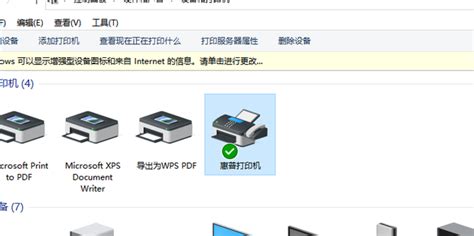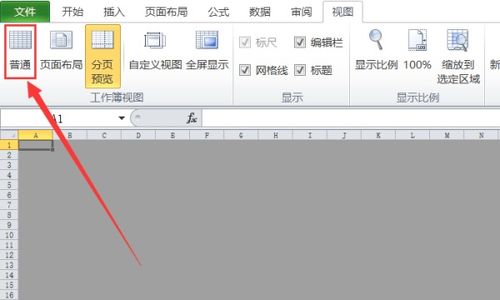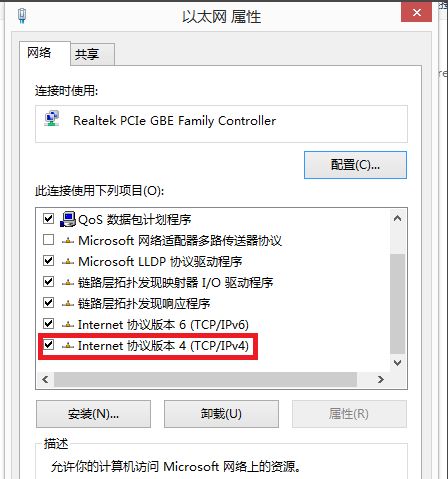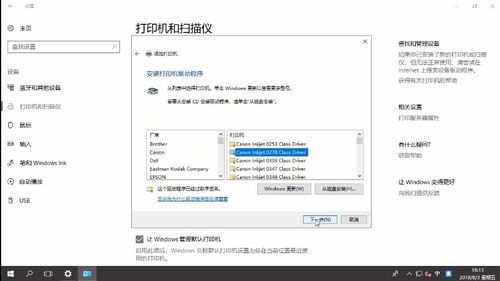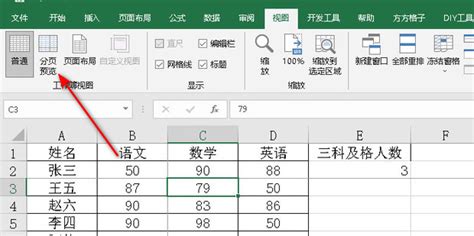打印机测试页打印失败解决方案
当打印机无法打印测试页时,可能会让人感到困惑和烦恼。不过,别担心,这种问题通常有多种解决办法。以下是一些详细的步骤,帮助你一步步排查并解决打印机无法打印测试页的问题。
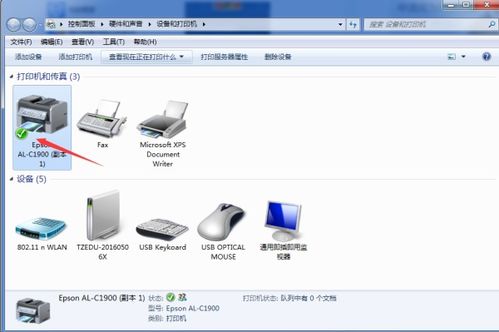
检查打印机连接
首先,确保打印机正确连接到电脑或网络,并检查连接线是否松动或损坏。如果是通过USB线连接,可以尝试更换一根新的USB线,看看是否能解决问题。如果是通过网络连接,请确保打印机和电脑在同一个网络中,并且打印机的IP地址没有更改。

1. USB连接:
拔下打印机背面的USB线,然后重新插入。
重新启动电脑和打印机,看是否能正常打印测试页。
2. 网络连接:
确保打印机连接到正确的网络。
检查打印机的IP地址是否正确,如果使用的是DHCP自动分配IP,确保网络设置没有改变。
检查驱动程序
驱动程序是打印机和电脑之间的桥梁,如果驱动程序出现问题,打印机就无法正常工作。
1. 检查驱动程序是否安装:
打开“设备管理器”,查看是否有打印机设备。如果没有,说明驱动程序没有安装。
2. 更新或重新安装驱动程序:
访问打印机制造商的官方网站,下载最新版本的驱动程序。
安装新驱动程序后,重新启动电脑,尝试打印测试页。
3. 使用驱动更新工具:
你可以使用一些驱动程序更新工具,这些工具会自动检测你的打印机并推荐最新的驱动程序。
打印队列问题
有时,打印队列可能已满或被其他打印任务阻塞,导致无法打印测试页。
1. 清空打印队列:
打开“打印机”窗口,找到你的打印机。
右键单击打印机图标,选择“查看打印队列”。
在打印队列窗口中,点击“打印机”菜单,然后选择“取消所有文档”。
2. 重新启动打印服务:
在Windows中,你可以打开“服务”窗口,找到“Print Spooler”服务,重新启动该服务。
检查纸张供给
打印机无法打印测试页的另一个常见原因是缺纸或卡纸。
1. 检查纸张供给托盘:
确保纸张托盘中有足够的纸张,并且纸张没有放错。
2. 检查卡纸:
打开打印机的盖子,检查是否有纸张卡住。
如果发现卡纸,轻轻地拉出纸张,避免撕破纸张。
检查打印机状态
有时,打印机可能因为各种设置问题而无法正常工作。
1. 将打印机设置为默认打印机:
打开“打印机”窗口,右键单击你的打印机图标,选择“设为默认值”。
2. 检查打印机是否暂停:
在“打印机”窗口中,右键单击打印机图标,确保“暂停打印”选项没有选中。
3. 检查端口设置:
在“打印机属性”窗口中,检查“端口”选项卡,确保选择了正确的端口(如LPT1或USB端口)。
打印机故障排查
如果以上方法都无效,可能是打印机本身出现故障。
1. 重新启动打印机:
关闭打印机电源,等待几秒钟后再重新开启。
2. 打印自检报告:
根据打印机的用户手册,打印自检报告以检查硬件是否正常。
3. 检查打印机内部:
打开打印机的盖子,检查是否有异物或纸张碎片阻塞打印机。
4. 联系厂家支持:
如果问题依然存在,可能是打印机硬件故障,建议联系打印机制造商的技术支持。
特殊情况处理
有时,打印机可能会出现一些特殊情况,导致无法打印测试页。
1. 处理假卡纸错误:
有时打印机即使没有卡纸也会显示卡纸错误。这时可以尝试重置打印机,按照打印机手册中的步骤清除假卡纸错误。
2. 墨盒问题:
如果打印机墨盒没有墨水或安装不正确,也可能导致无法打印。检查墨盒是否安装正确,是否有足够的墨水。
3. 病毒原因:
某些情况下,计算机病毒可能会干扰打印机的正常工作。运行杀毒软件进行全面扫描,确保系统没有病毒。
常见软件问题排查
有时,问题可能出在你的电脑软件设置上。
1. 检查Word设置:
如果你是在Word中打印测试页,确保Word设置正确。检查输出尺寸、打印机设置等。
2. 重新安装Office:
如果问题依然存在,可能是Office软件本身存在问题。尝试卸载并重新安装Office。
3. 检查图片格式:
如果你是在打印图片,确保选择了正确的打印选项,如图像打印。同时检查图片的格式,避免格式不兼容导致的打印问题。
最后的尝试
如果经过以上所有步骤,打印机仍然无法打印测试页,可以尝试以下进一步的排查方法:
1. 检查系统资源:
确保你的电脑有足够的硬盘空间和内存来执行打印任务。如果硬盘空间不足,可以运行磁盘清理工具释放空间。
2. 更新操作系统:
有时,操作系统的问题也可能导致打印机无法正常工作。确保你的操作系统是最新版本,并安装了所有重要的更新。
3. 打印机固件更新:
某些打印机可以通过网络更新固件。访问打印机制造商的官方网站,查看是否有可用的固件更新。
通过以上步骤,你应该能够排查并解决打印机无法打印测试页的问题。如果问题依然存在,建议联系打印机制造商的技术支持,他们可以提供更专业的帮助。希望这篇文章能够帮助你顺利解决打印问题,享受顺畅的办公体验。
- 上一篇: 闪播电影盒怎么更换皮肤?
- 下一篇: 安全的重要性和意义是什么?
-
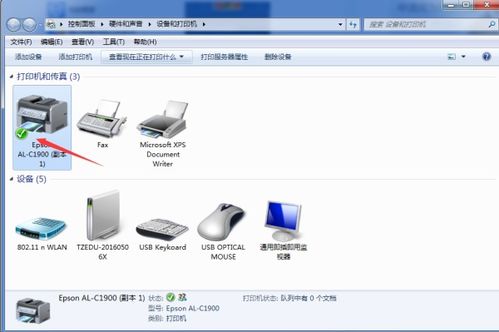 打印机无法打印测试页:解决步骤与方法资讯攻略11-10
打印机无法打印测试页:解决步骤与方法资讯攻略11-10 -
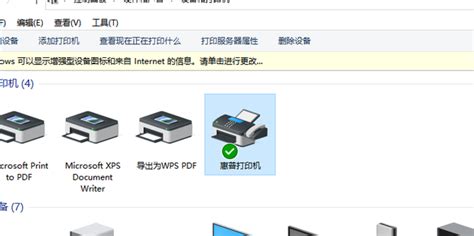 添加打印机失败资讯攻略11-24
添加打印机失败资讯攻略11-24 -
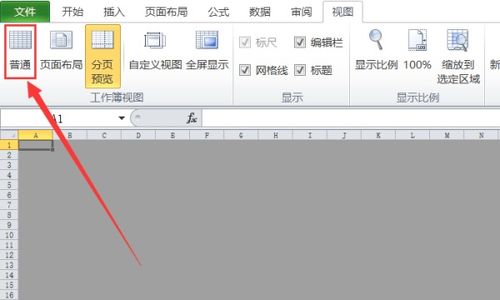 Excel分页技巧大揭秘:轻松掌握打印分页、自动分页与取消分页资讯攻略10-28
Excel分页技巧大揭秘:轻松掌握打印分页、自动分页与取消分页资讯攻略10-28 -
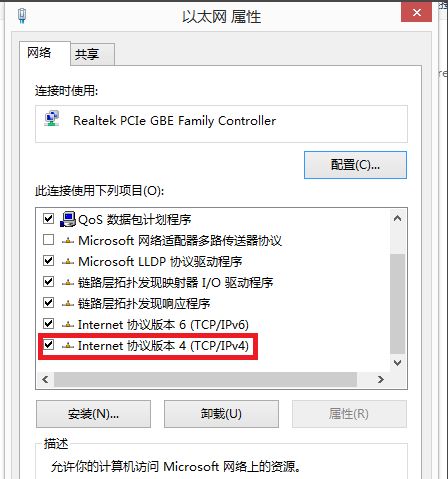 轻松解决!打印机共享打印故障大揭秘资讯攻略11-19
轻松解决!打印机共享打印故障大揭秘资讯攻略11-19 -
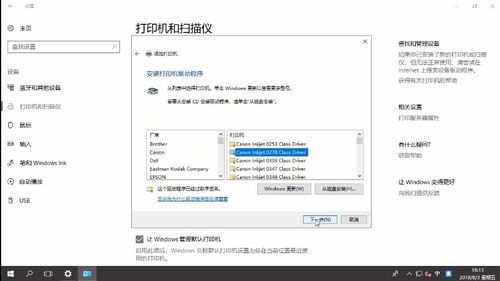 如何解决Windows无法打开添加打印机的问题?资讯攻略11-24
如何解决Windows无法打开添加打印机的问题?资讯攻略11-24 -
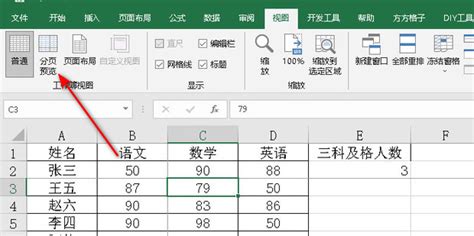 Excel如何实现分页打印?资讯攻略10-28
Excel如何实现分页打印?资讯攻略10-28